In generale, i programmi che fanno uno stress test della CPU sono pensati per mettere il nostro hardware sotto sforzo con calcoli e processi molto complessi che mettono in difficoltà anche i migliori processori da gaming esistenti. Tieni quindi presente che prima di compiere uno stress test è necessario imparare a controllare le temperature del PC tramite l’airflow e ad utilizzare i software di cui ti abbiamo parlato prima.
Fare uno stress test significa infatti portare la CPU a dover sopportare parecchio calore: non è una operazione che tutti i dissipatori possono compiere!
Ti consigliamo anche di impostare una fan curve dal BIOS abbastanza aggressiva, anche se oggi è possibile utilizzare ottimi programmi da desktop come FanControl, che permettono di controllare tutte le ventole installate nel PC.
In genere, per funzionare, uno stress test del PC deve durare almeno 40 minuti.
OCCT
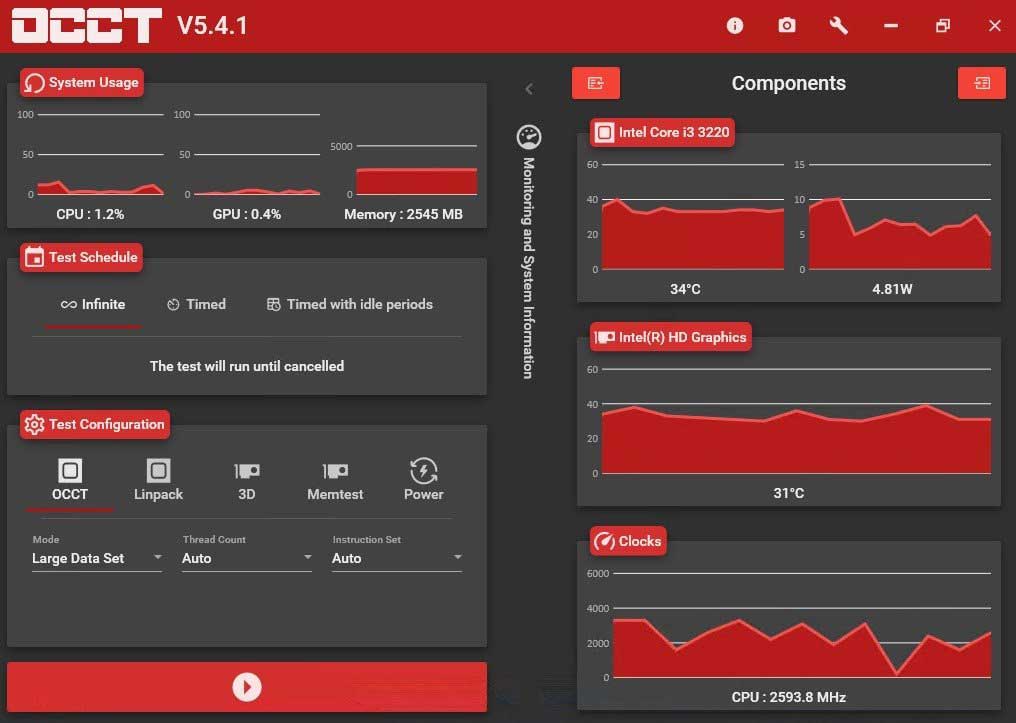
OCCT è uno dei programmi più famosi per testare la CPU, ma può essere utilizzato anche per testare alcune feature della GPU e la RAM.
Una volta scaricato dal sito ufficiale di OCCT basta semplicemente selezionare l’icona e si aprirà la finestra che vedi anche nello screenshot qui a fianco.
L’interfaccia è abbastanza semplice da capire: nella sezione Test troveremo le varie componenti del nostro PC e potremo decidere quale test effettuare e il tipo di carico che andremo a dare a un singolo componente.
Nel caso della CPU possiamo decidere che set di dati assegnare, il modo in cui il processore deve calcolare e molto altro.
Comunque, il test di base è più che sufficiente per trovare eventuali instabilità di sistema: cliccando su play il test verrà effettuato, e contemporaneamente, tramite le altre sezioni, sarà possibile tenere sott’occhio voltaggi, utilizzo CPU e molto altro.
Prime 95
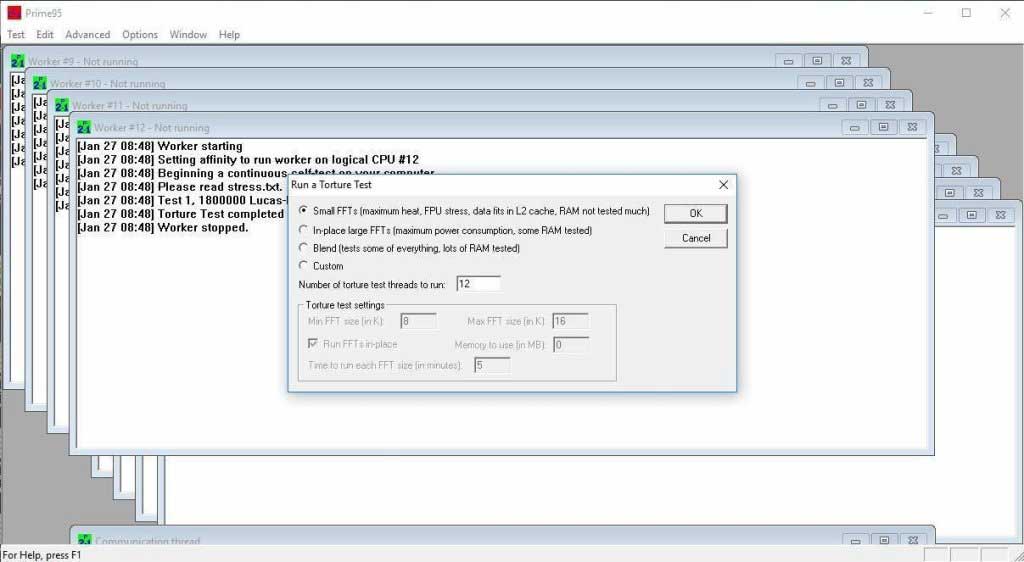
Prime 95 è un altro software piuttosto noto per testare e stressare il PC e la CPU, scaricabile dal sito ufficiale di GIMPS.
Nato inizialmente come applicazione scientifica pensata appositamente per trovare i numeri primi di Mersenne, ci si è resi conto che questo tipo di calcolo era perfetto anche per stressare il PC e trovare eventuali falle in un overclock!
La feature che ti interessa in questo software si chiama Torture Test e permette di stressare sia la CPU che la RAM, verificando in tal modo che il tuo sistema sia stabile e pronto a reggere l’utilizzo che vorrai farne.
Per avviarlo apri la finestra del programma e ignora la connessione al server (questa serve per un il test di benchmark della CPU che può durare fino a 1 mese!), vai su Options e seleziona il Torture Test, poi clicca su Blend (all of above).
Entro 10-15 minuti il tuo sistema dovrebbe aver raggiunto lo stress massimo, ed è in genere il periodo nel quale qualche instabilità può venire fuori.
Noi ti consigliamo comunque di lasciar andare lo stress test qualche ora per essere sicuro che vada tutto bene.
Al contrario di OCCT, Prime 95 non ha tutta la sezione sul monitoraggio del PC, ma è abbastanza inutile visto che probabilmente starai usando HwInfo64 o HwMonitor per controllare che le temperature non siano troppo alte!
Cinebench R23
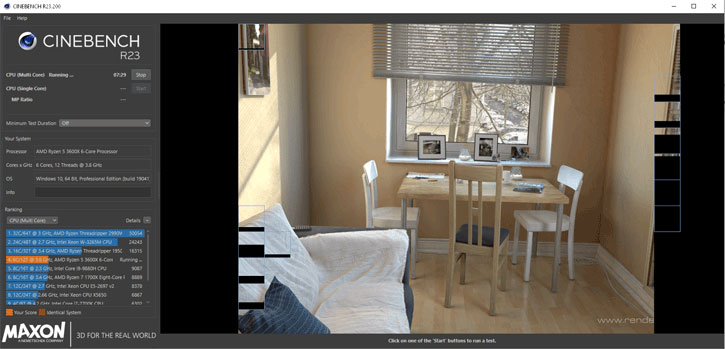
Abbiamo già parlato di Cinebench R23 anche nella nostra guida su come fare un benchmark CPU, ma è giusto che questa applicazione sia anche in questa guida sugli stress test CPU.
Cinebench è infatti utile per spremere al cento per cento il nostro sistema: una volta avviato la CPU viene costretta a elaborare un’immagine composita nel più breve tempo possibile, sfruttando tutti i cores o un solo core.
Anche qui l’utilizzo è molto semplice: una volta scaricato Cinebench dal sito ufficiale basta avviare il programma e lanciare il test.
Anche in questo test ti consigliamo di prestare molta attenzione alle temperature: noi abbiamo quasi toccato i cento gradi giocando un po’ con l’overclock!
Aida64 Extreme (a pagamento)

Aida64 è il software stress PC che noi di Miglioripc.it utilizziamo per fare i test dei dissipatori. È una valida alternativa a pagamento perché il test su cui si basa è molto semplice e comodo da controllare.
Si presenta con una interfaccia molto semplice che ti consentirà, come HwInfo64, di conoscere più nello specifico alcune caratteristiche del tuo PC gaming, ma la feature che ti interessa è lo stress test CPU che si può fare tramite la finestra System stability Test che si trova in Strumenti.
Ricorda quando attiverai lo stress di attivare la spunta “stress FPU”: la FPU è un componente del processore che esegue calcoli in virgola mobile.
Questo programma permette di prendere visione del CPU throttling: una funzione detta thermal throttle che si attiva quando la temperatura raggiunta è critica. Essa agisce sul carico e sulla frequenza del processore e li diminuisce in modo da castrare consumo energetico e, di conseguenza, anche temperatura.
E’ una delle migliori soluzioni insieme a prime95 per portare il processore allo stremo delle sue forze.
Stress Test RAM • Programmi per testare le memorie RAM
Abbiamo visto come testare la CPU e la GPU, ma per controllare che sia tutto ok potresti anche voler fare un test alle memorie RAM.
In genere, la RAM è uno dei primi componenti che si accusano in caso di freeze improvvisi, ma è utile provare a testarla anche solo per controllare che i profili XMP (cioè l’overclock di base di AMD e Intel) funzionino bene.
Se noti problemi come freeze e in generale una discreta lentezza, una volta verificato che il tuo processore non si stia scaldando troppo, esistono due test fondamentali per fugare ogni dubbio relativo alle memorie.
MemTest86

MemTest86 è sicuramente il metodo migliore per testare la RAM del tuo PC, ma richiede un po’ di conoscenza tecnica, quindi ti consigliamo di passare al test delle RAM di Windows se preferisci una cosa più semplice da utilizzare.
È una applicazione che si lancia direttamente dal BIOS e consente di stressare le memorie del PC senza passare dal sistema operativo.
Per avviarla dovrai avere una chiavetta USB da almeno 1gb libera e scaricare l’installer dal sito di MemTest86.
Esattamente come per quando vai a creare il disco di installazione di Windows 11, tramite l’installer dovrai trasformare la tua chiavetta in un disco avviabile da BIOS.
Una volta fatto ciò, dovrai riavviare il PC ed entrare nel BIOS per fare boot di sistema dalla chiavetta dove hai installato Memtest86.
Se è andato tutto bene, dovresti vedere un conto alla rovescia e il test dovrebbe partire in automatico: rilassati perché richiederà comunque qualche ora per essere portato a termine.
MemTest86 rivelerà tutti gli errori dei tuoi banchi di RAM tramite una serie di algoritmi, che verranno poi riportati in una schermata finale e ti permetteranno di scoprire se le tue memorie sono fallate o se ci sono problemi di compatibilità con il tuo sistema!
È anche possibile personalizzare il test premendo un qualsiasi tasto durante il conto alla rovescia, ma anche lo stress test di base è assolutamente affidabile.

